
Хотели бы вы создать сценарии автоматизации тестирования для своего приложения?
- Это абсолютно необходимо! Независимо от того, хотите ли вы увеличить скорость, снизить затраты на тестирование или расширить покрытие тестами и т. д., ключевым фактором является наличие платформы.
- Первый шаг к созданию изменяющих правила игры сценариев автоматизации – это создание надежной платформы. .
Как тестировщики автоматизации, мы знаем, сколько проблем мы сталкиваемся в наших проектах автоматизации. Особенно при использовании инструментов с открытым исходным кодом, таких как Selenium и Appium. Помня об этом, группа людей, работавших в отрасли в течение многих лет, сосредоточилась на создании мощной и совместной среды автоматизации тестирования, которая поможет решить некоторые из этих распространенных проблем, и назвала ее «TestProject»

Итак, давайте посмотрим, как TestProject помогает нам достижения наших целей.
В этом руководстве по TestProject я покажу вам следующее:
- Введение в TestProject
- Возможности TestProject
- Тарифный план
- Регистрация TestProject
- Панель управления TestProject
- Создание нового проекта в TestProject
- Создание новой папки в TestProject
- Создание нового теста в TestProject
- Просмотр теста приводит к TestProject
- Создание нового задания в TestProject
- Заключение
Введение TestProject
TestProject — это платформа автоматизации тестирования, поддерживаемая сообществом. Он используется для создания автоматических тестов для веб-приложений и мобильных приложений. Он упрощает и расширяет возможности использования ведущих инструментов с открытым исходным кодом Selenium & Appium. Он поддерживает такие операционные системы, как Windows, Linux, MacOS. Он управляется сообществом увлеченных разработчиков, которые создают и делятся надстройками для тестирования мобильных устройств, веб-сайтов и API.
Его можно использовать бесплатно столько, сколько вы хотите.
Функции TestProject
Ключевые функции TestProject заключаются в следующем:
Настройка TestProject:
Используя TestProject, вы можете легко начать с автоматизации тестирования. Его установка проста и чиста. Все, что вам нужно сделать, это установить агент TestProject. Агент — это межплатформенный компонент локального рабочего стола, который взаимодействует с облачным репозиторием тестирования TestProject и отвечает за выполнение локального теста. Агент включает в себя все инструменты и драйверы, необходимые для запуска вашей автоматизации тестирования в любом браузере или устройстве, которое вам нужно, с использованием любой операционной системы, которая вам нравится. Используя агент, вы всегда будете в курсе всех последних стабильных компонентов и драйверов для поддержки автоматизации тестирования.
Обычно мы настраиваем нашу тестовую среду, устанавливая различные драйверы, такие как Chrome, Safari, Firefox и т. д. и другие необходимые ресурсы. В этом нам помогает агент. Этот агент выполняет всю настройку и позволяет нам записывать, разрабатывать и локально выполнять наши тесты.
Платформы:
Вы можете создавать автоматические тесты для Интернета и мобильных приложений (как для Android, так и для iOS) и запускать их в различных поддерживаемых браузерах и мобильных устройствах.
- Он поддерживает операционные системы, такие как Windows, Linux, и MacOS
- Он поддерживает мобильные устройства с операционной системой Android или iOS
Дополнения:
TestProject управляется сообществом разработчиков, которые создают дополнения и делятся ими. Надстройка — это набор закодированных действий, которые вы можете использовать в любых тестах, который предоставляет полезные функции для тестовых случаев. Используя надстройки, вы можете сэкономить драгоценное время и улучшить свои записанные и закодированные тесты с помощью возможностей, разработанных другими экспертами. Вы также можете создавать свои собственные надстройки и делиться ими с другими пользователями или членами команды TestProject по всему миру.
Запись:
Вы можете писать тестовые примеры, записывая их, используя средство записи в браузере со встроенными возможностями для простой автоматизации веб-приложений, приложений Android и iOS.
SDK:
TestProject предоставляет мощный SDK для создания тестов и дополнений с использованием стандартных библиотек с открытым исходным кодом (Selenium и Appium) для веб-приложений, приложений Android и iOS. SDK TestProject основан на стандартных командах Selenium API, что делает разработку новых тестов или перенос существующих максимально простыми и понятными. В настоящее время SDK TestProject реализован на Java и C# (.NET Core).
Управление командой и совместная работа:
Вы можете легко делиться своими тестами, элементами пользовательского интерфейса, надстройками, отчетами о тестировании и любыми другими компонентами, которые помогут вашим товарищам по команде создавать более качественные тесты за меньшее время. Все это управляется в едином репозитории тестирования, который позволяет вам легко сотрудничать с членами вашей команды или клиентами в любой точке мира. Кроме того, вы можете управлять процессами выполнения и отслеживать их, создавая задания автоматизации и используя встроенный планировщик для выполнения тестов и использования автоматизации во всей организации.
Отчеты:
Просматривайте отчеты о выполнении с подробными журналами и снимками экрана. Легко устраняйте ошибки, быстро определяя неудачные шаги.
Интеграция и API:
Благодаря REST-API TestProject вы можете легко интегрировать свои автоматизированные тесты в существующие потоки непрерывной интеграции. Кроме того, TestProject легко интегрируется с вашими любимыми сторонними инструментами, такими как Jenkins, Slack, уведомлениями по электронной почте и любым сервисом, поддерживающим веб-перехватчики.
Тарифный план
Он поставляется с тремя планами: Бесплатный навсегда, Профессиональный и Корпоративный.
Бесплатный план навсегда:
В бесплатном плане навсегда мы можем получить до 5 агентов, и мы можем используйте эти агенты бесплатно навсегда.
- Неограниченное количество пользователей
- Неограниченное выполнение тестов
- Информационные панели отчетов
- Умный регистратор тестов для Интернета, Android и iOS
- Поддержка iOS в Windows
- Интеграция CI
- Планировщик выполнения
- Доступ к библиотеке дополнений
- Мощный пакет SDK
- Скриншоты неудачных шагов тестирования
- До 5 агентов
- До 2 проектов
- Общее хранилище 500 МБ
- Доступ к Essential API
- 30-дневная история выполнения
- Максимальная поддержка
- Всегда актуальная информация
Профессиональный план:
Чтобы получить максимальную отдачу от TestProject, вы можете выбрать профессиональный план. Это всего 8 долларов США за агента в месяц и включает в себя все, что есть в бесплатном плане, а также:
- 2 ГБ для каждого агента
- Неограниченное количество проектов
- Неограниченное количество журналов выполнения
- Неограниченный доступ к API
- Полный снимок экрана разрешение
- Скриншоты всех этапов тестирования
- 24-часовая поддержка SLA
Предприятие:
Предприятия с особыми требованиями могут связаться с TestProject для получения индивидуального плана.
Далее я покажу вам, как создать учетную запись, записать наш первый автоматический тест, выполнить этого теста и анализировать результаты.
Зарегистрироваться в TestProject
Нам нужно зарегистрироваться, чтобы начать работать с TestProject. Он доступен бесплатно при опции «Бесплатная регистрация».
Зарегистрируйтесь здесь, чтобы получить бесплатную учетную запись TestProject
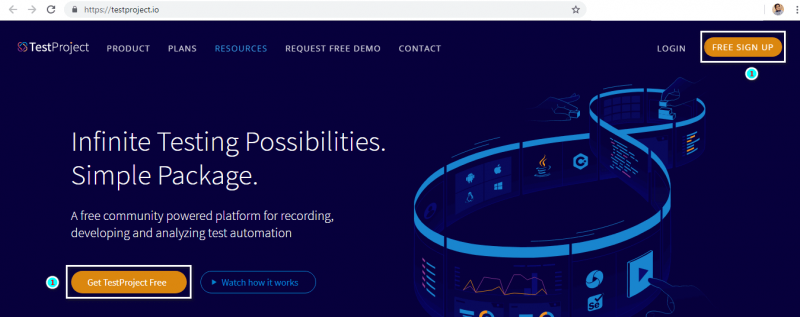
Шаг 1: Перейдите на официальный сайт TestProject и нажмите ссылку “Бесплатная регистрация”.
Вы будете перенаправлены на страницу регистрации

Шаг 2:Заполните все необходимые данные и нажмите «Зарегистрироваться».
Примечание. Вы получите приветственное письмо от TestProject, и вам нужно будет подтвердить свой адрес электронной почты. После подтверждения, вы получите еще одно электронное письмо о том, что ваша учетная запись готова, и вы можете начать использовать TestProject, просто войдя в систему.
Далее мы более подробно рассмотрим панель инструментов TestProject
панель TestProject. strong>
После входа в систему вы увидите информационную панель.
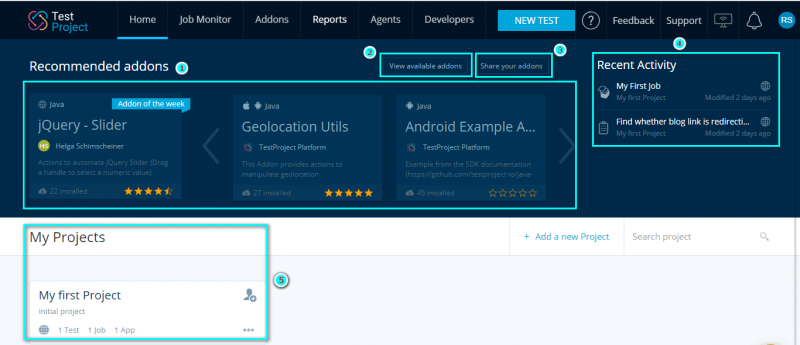
На панели инструментов вы можете увидеть следующее
1. Рекомендуемые дополнения
Здесь вы можете увидеть рекомендуемые дополнения. Одной из уникальных особенностей TestProject являются надстройки. Аддоны — это повторно используемые компоненты, которые могут создаваться и использоваться всем сообществом.
TestProject управляется сообществом разработчиков, которые создают дополнения и делятся ими. Используя общие надстройки, вы можете сэкономить драгоценное время и улучшить свои тесты с помощью возможностей, разработанных другими экспертами. Вы также можете создавать свои собственные надстройки и делиться ими с другими пользователями TestProject или членами команды.
2. Просмотр доступных надстроек
Вы можете просмотреть все доступные надстройки, нажав на ссылку «просмотреть доступные надстройки»
3. Поделитесь своими дополнениями
Если у вас есть какое-либо дополнение, которое вы разработали и хотите поделиться с сообществом, вы можете нажать на ссылку «Поделиться своими дополнениями» и загрузить свое дополнение.
4. Недавние действия
Под недавними действиями вы можете увидеть сведения о своих недавних действиях, например тесты, которые вы выполняли.
5. Мои проекты
В этом разделе вы можете увидеть все свои проекты. Давайте узнаем, как работает этот инструмент автоматизации тестирования TestProject. Чтобы двигаться вперед, первое, что мы собираемся сделать, это создать новый проект.
Создать новый проект
Чтобы создать новый проект, нам необходимо выполнить следующие шаги.
Мы можем создать новый проект, нажав кнопку “Добавить проект”.

Нажмите “Добавить новый проект”
В модальном диалоговом окне «Создать новый проект» введите имя и необязательное описание вашего проекта. После ввода необходимой информации вы можете создать новый проект, нажав кнопку «Создать».
Вы можете указать любое имя в качестве названия вашего проекта. Обычно мы даем имя проекта в качестве имени нашего приложения. Здесь я назову свой проект «SoftwareTestingMaterial».
SoftwareTestingMaterial будет моим проектом.
Я создал новый проект. Теперь давайте продолжим и выясним, как мы можем добавить тесты в наш проект. С левой стороны вы можете увидеть тестовую панель. Здесь мы можем создавать разные папки для организации наших тестов.
Здесь я собираюсь создать новую папку. Нажмите «Новая папка».
Создайте новую папку
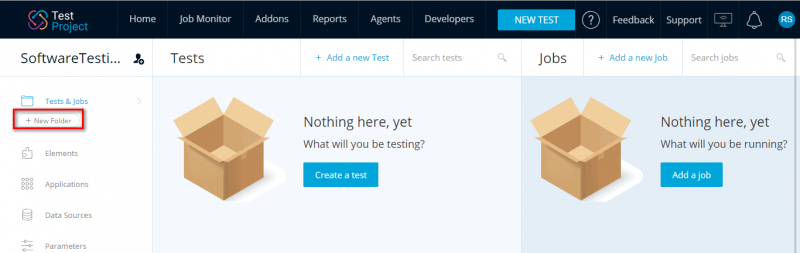
Я собираюсь создать новую папку под названием «Регрессионные тесты». Мы можем создать новую папку, нажав кнопку «Добавить»
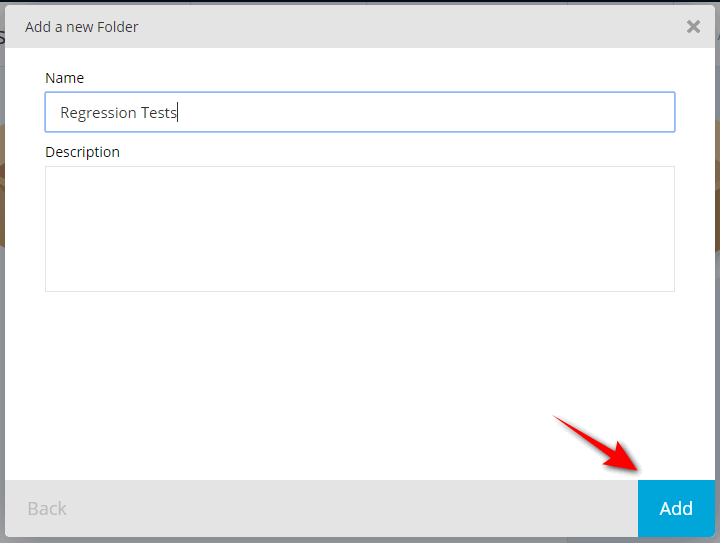
Теперь у нас есть папка “Регрессионные тесты”. Итак, давайте добавим несколько тестов.
Создать новый тест
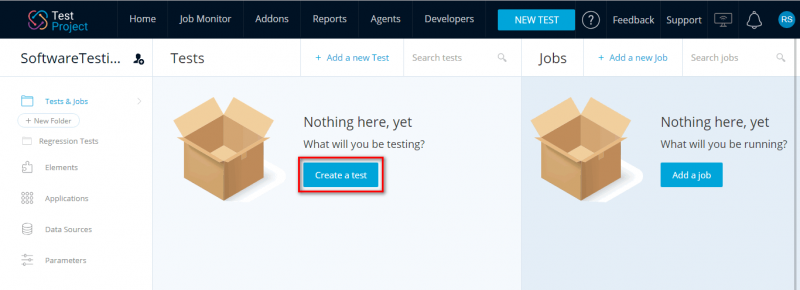
Нажмите ' Создать тест», чтобы добавить новый тест в проект.
Примечание. Вы также можете нажать кнопку «НОВЫЙ ТЕСТ», которая отображается на каждой странице.
После открытия мастера «Создать новый тест» вы можете увидеть несколько вариантов, которые вы можете выбрать. Мы должны указать тип добавленного теста (скажем, мобильный, веб-сайт или код) и проект, который содержит добавленные тесты.
Здесь я выберу «Веб».
Чтобы перейти к следующему шагу, нажмите кнопку “Далее”. МАТЕРИАЛ ДЛЯ ТЕСТИРОВАНИЯ ПРОГРАММНОГО ОБЕСПЕЧЕНИЯ” />
Здесь вы можете дать своему тесту имя и необязательное описание, а затем нажать кнопку “Далее”.
Здесь я собираюсь выбрать тестовый пример для проверки ссылки на блог моего приложение показывает соответствующий текст.
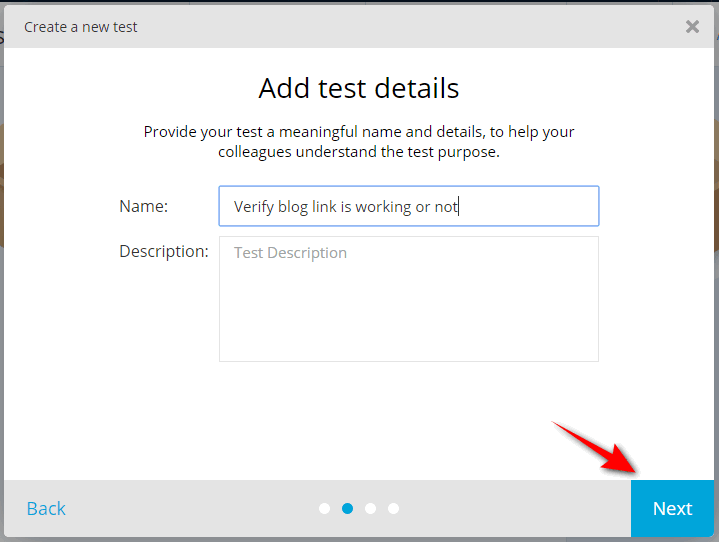
Здесь вы можете выберите существующее приложение или вы можете добавить новое приложение.
Я собираюсь добавить новое приложение «Материалы для тестирования программного обеспечения» и передать URL-адрес моего приложения
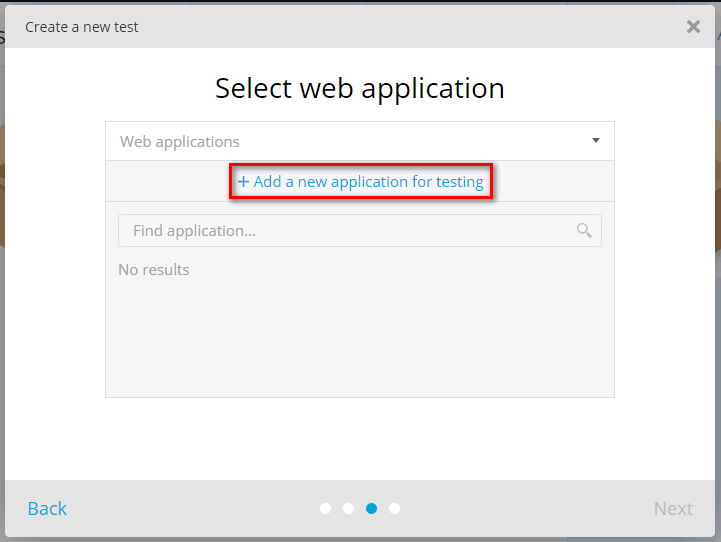
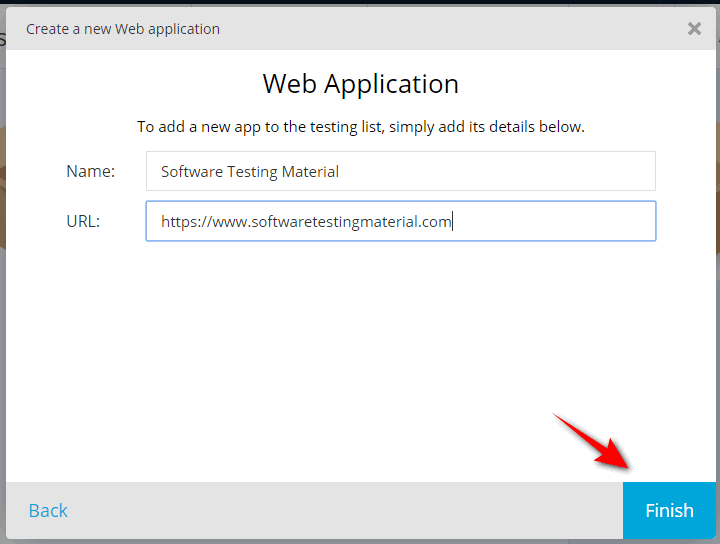
Здесь я собираюсь создать новый тест, используя опцию записи.
Появляется сообщение о том, что мой локальный агент отключен и запись отключена.
Чтобы записывать тесты, нам нужно запустить и запустить агент.

ВАЖНОЕ ПРИМЕЧАНИЕ. Перед началом работы необходимо загрузить и установить агент. Нажмите на исполняемый файл, чтобы установить агент TestProject на вкладке «Агенты». Он проведет вас через процесс установки.
Вы можете использовать его для Windows, Linux или Mac. Я выбрал Windows, потому что использую компьютер с Windows.
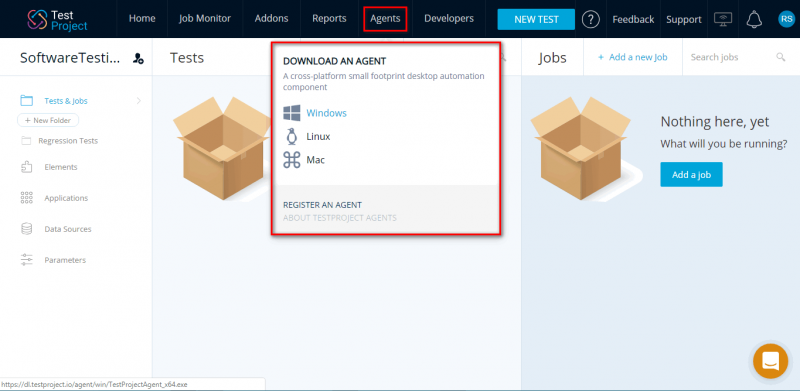
После завершения установки агента необходимо запустить агент. Чтобы агент начал работать в фоновом режиме.
После того как вы установили агент в локальной системе, вам необходимо зарегистрировать его.
Перейдите в «Агенты», и вы можете фактически выбрать агента для себя или добавить агента
Здесь я собираюсь передать имя моего агента «Агент Раджкумара»
Добавить имя агента и сохранить его
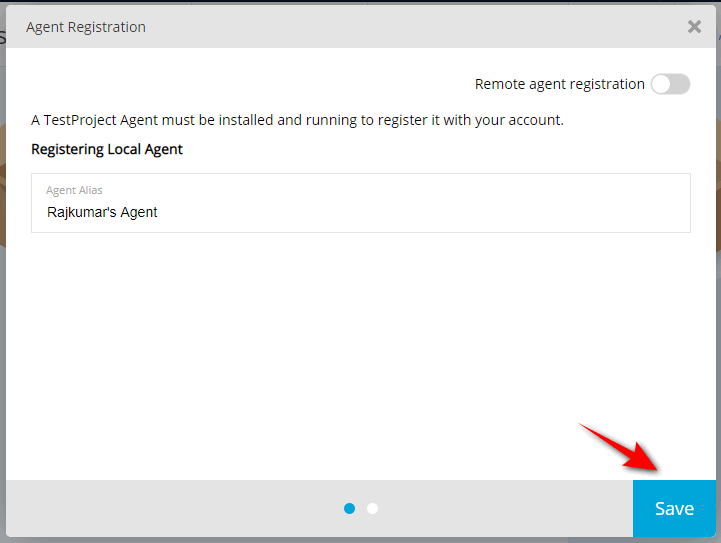
После создания агента нажмите «Зарегистрироваться», чтобы завершить процесс регистрации
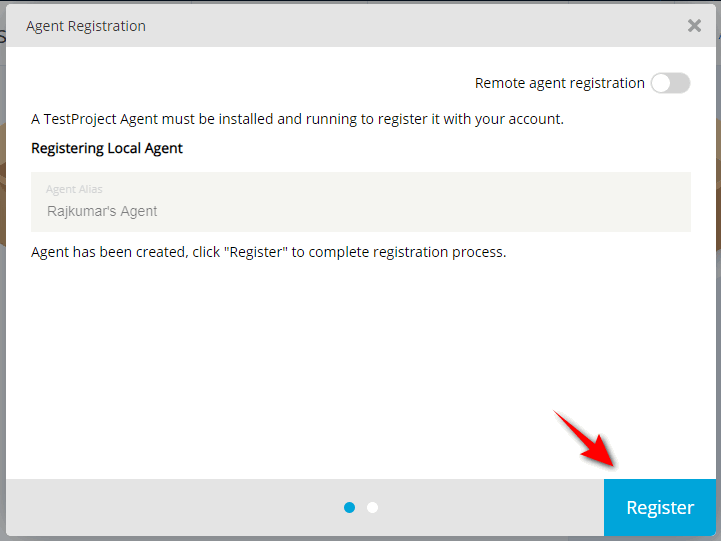
Вы можете увидеть здесь регистрация агента завершена успешно. Итак, теперь на моем локальном компьютере есть агент. МАТЕРИАЛ ДЛЯ ТЕСТИРОВАНИЯ” />
Агент (Windows) доступен в списке “Все агенты” и находится в состоянии ожидания.
Теперь мы можем, наконец, создать новый тест.
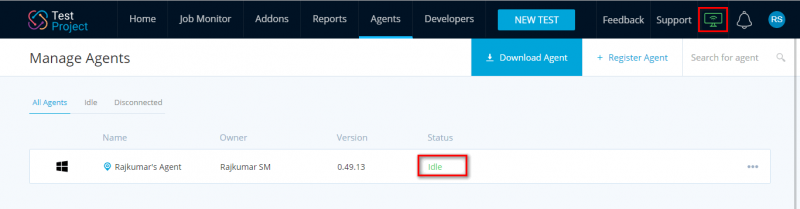
Теперь я покажу вам, как записывать автоматизированный веб-тест (но, конечно, вы также можете автоматизировать мобильные тесты и даже создавать закодированные тесты с помощью SDK TestProject).
Теперь , у меня есть возможность записать новый веб-тест. Я выбираю «Запись» и нажимаю «Начать тестирование»
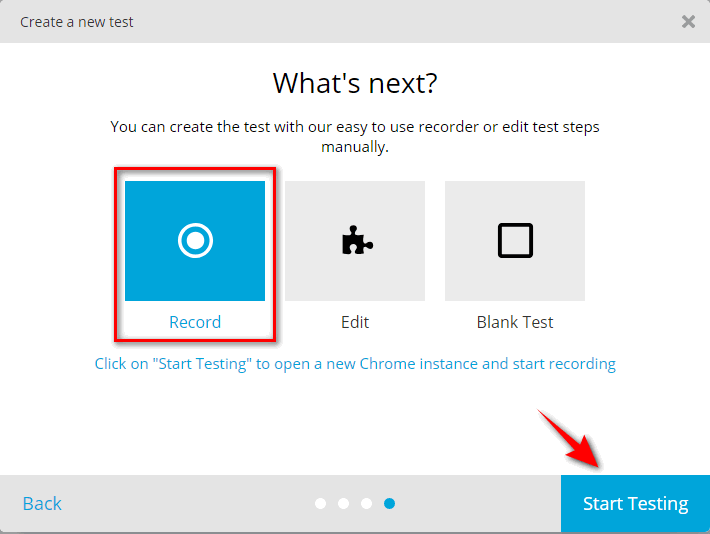
Вы можете увидеть здесь наш агент Windows (агент Раджкумара) открыл новое хромированное окно.
С левой стороны вы можете увидеть диктофон. Какие бы действия мы здесь ни выполняли, диктофон просто записывает и показывает шаги.
Как только мы начинаем запись, он открывает наше приложение (https://www.softwaretestingmaterial.com)
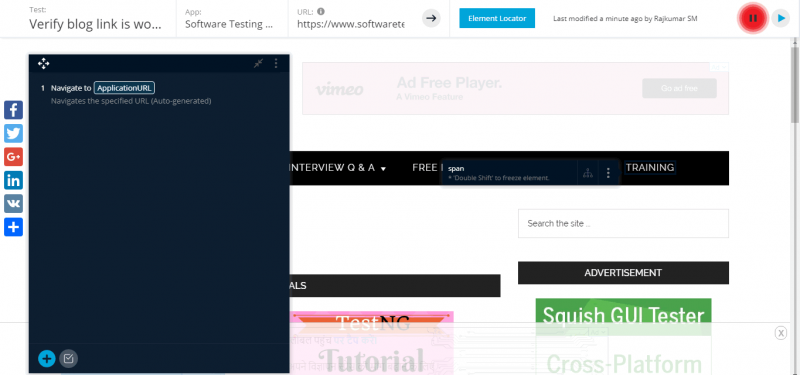
Наведение курсора на элемент, и вы выбираете любое действие в соответствии с вашими требованиями.
Если мы наведем указатель мыши на любой элемент, мы увидим черный прямоугольник, окружающий его, а если мы нажмем двойной Shift, инспектор элементов остановится, что позволит нам выбирать из различных действия, устанавливать проверки, просматривать стратегии поиска и сохранять элементы.
Здесь я нажму на ссылку Блог. Как только я нажму на нее, мы увидим, что в регистратор добавлен шаг.
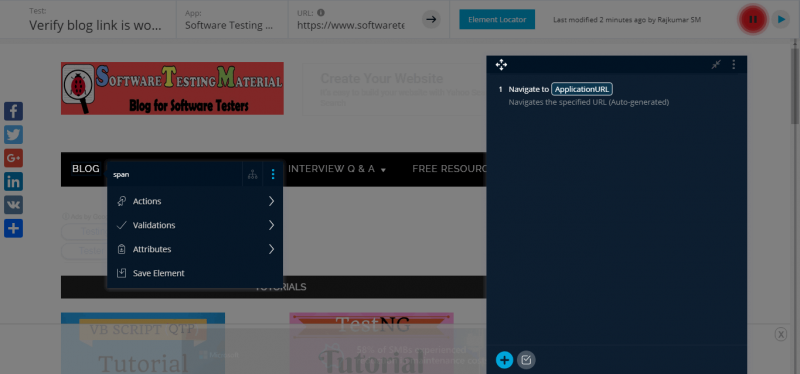
Здесь я выберу действие – нажмите
На следующем изображении показаны некоторые из списка доступных действий
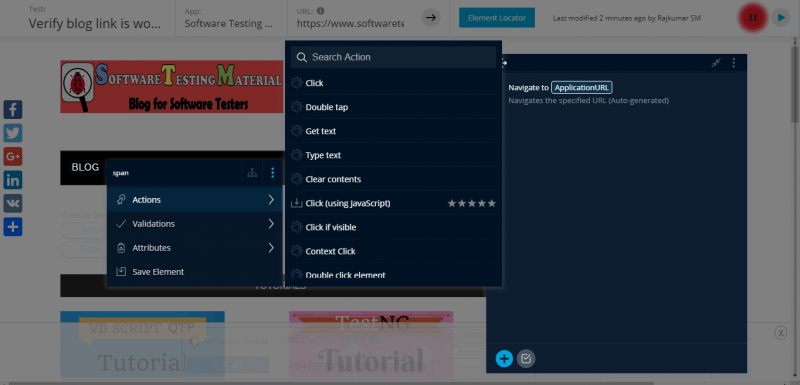
Следующее изображение иллюстрирует некоторые из списка доступных валидаторов
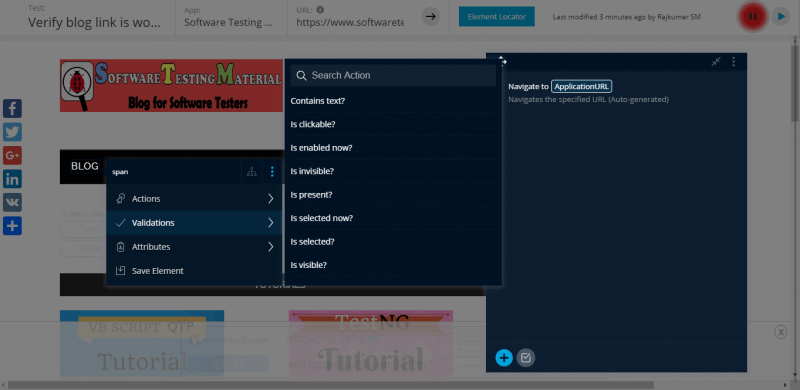
Следующее изображение иллюстрирует часть списка доступных атрибутов
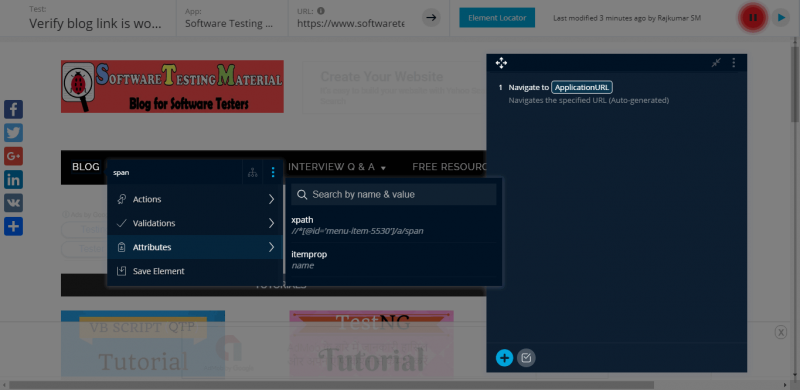
Примечание: здесь вы можете установить время ожидания, проверки, добавлять комментарии и многое другое. МАТЕРИАЛЫ ДЛЯ ТЕСТИРОВАНИЯ ПРОГРАММНОГО ОБЕСПЕЧЕНИЯ” />
Я нажму на ссылку “Блог”. Вы можете увидеть добавленный шаг в рекордере.
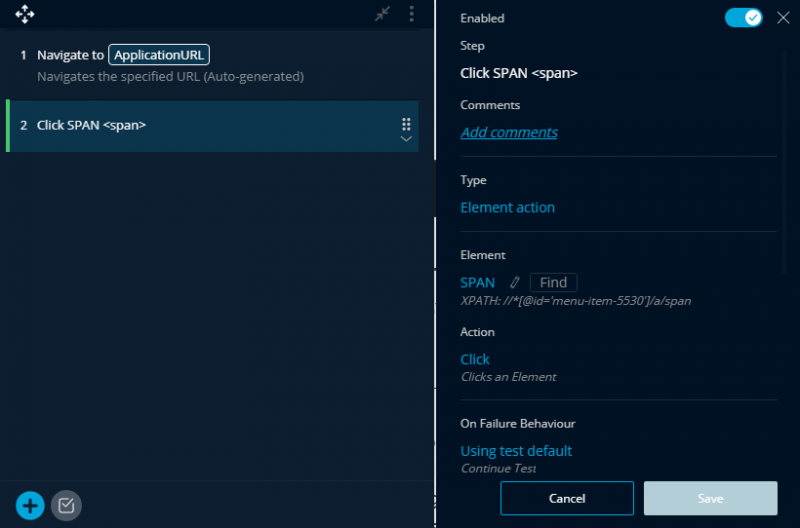
Здесь я собираюсь добавить этап проверки
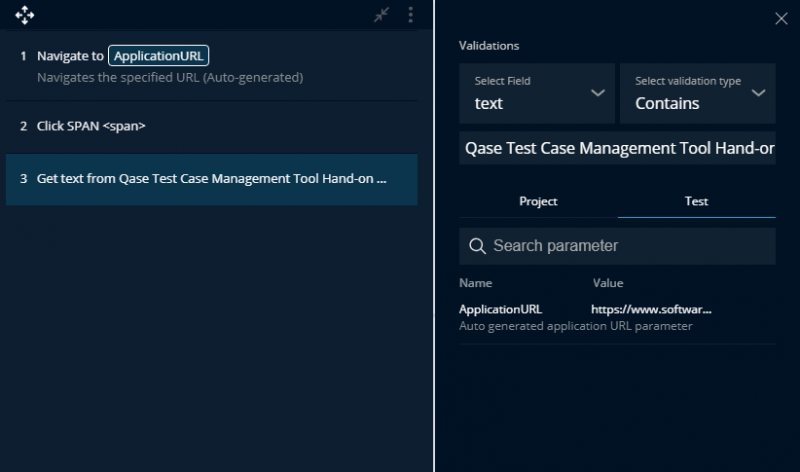
После тестирования завершится, мы должны приостановить его и закрыть окно.
Примечание: просто повторите, чтобы увидеть, как выполняется записанный тест. Я в проекте SoftwareTestingMaterial. Мы видим, что один тест, который мы добавили, доступен здесь. МАТЕРИАЛЫ ДЛЯ ТЕСТИРОВАНИЯ ПРОГРАММНОГО ОБЕСПЕЧЕНИЯ” />
Здесь мы можем отредактировать этот тест. Мы можем изменить шаги прямо здесь. Как только мы закончим с нашими изменениями, мы можем сохранить и выйти.
Чтобы выполнить тест, просто нажмите кнопку «Выполнить»
Вас попросят указать рабочий стол или мобильный телефон и выбрать браузер.
Здесь я выберу настольный компьютер и браузер Chrome

URL-адрес приложения не изменился.
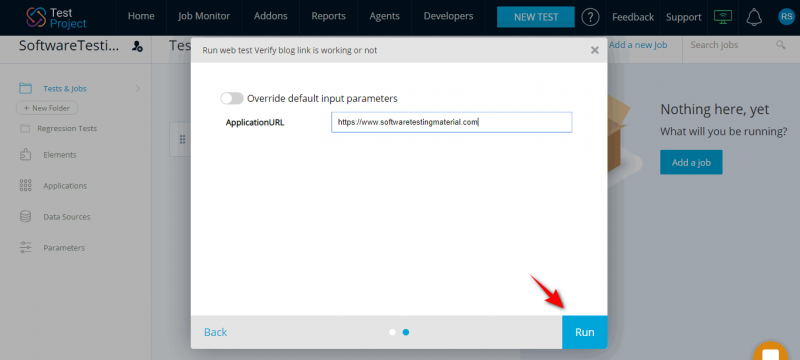
Наш тест Бег. Когда это будет сделано, вы сможете просмотреть отчеты.
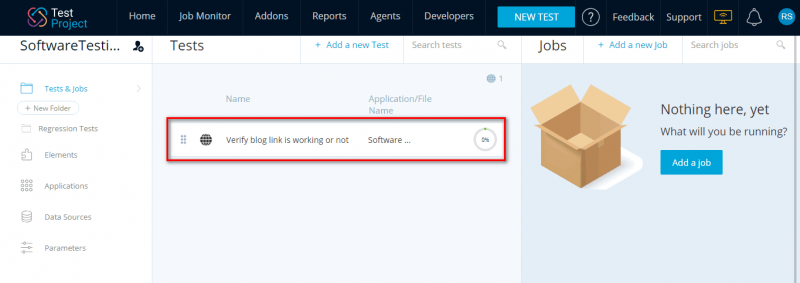
Теперь наш тест выполнен. Посмотрим отчеты.
Просмотр результатов теста в TestProject
Чтобы проверить результаты теста, мы просто нажимаем на эти многоточия и выбираем требуемый вариант из нескольких вариантов. Здесь я выберу опцию «Отчеты»
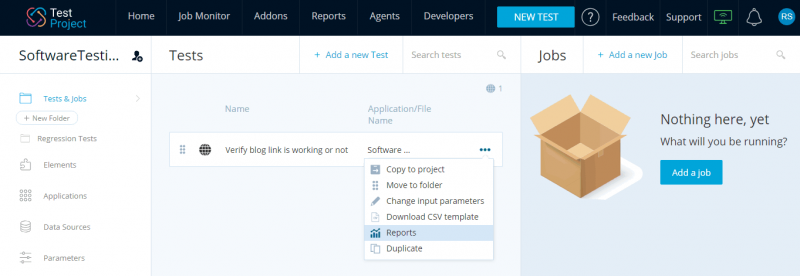
В отчетах мы можем видеть такие данные, как время выполнения тестового примера, сколько времени потребовалось для его завершения, статус тестового примера, пройден он или нет, процент теста, сведения об окружающей среде и т. д.,
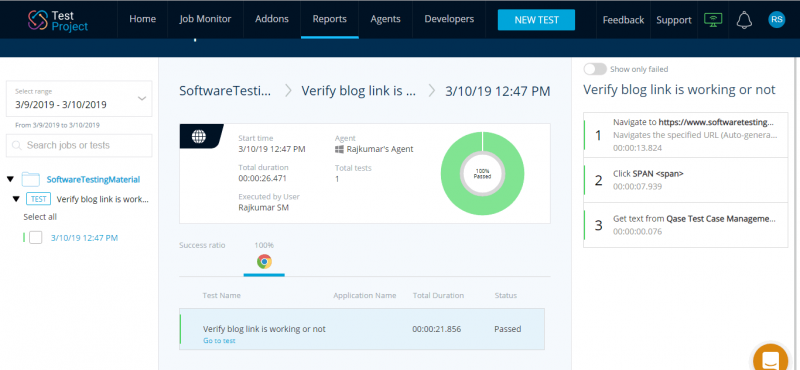
Вы также можете просматривать различные отчеты, такие как распределение выполнения тестов между различными агентами в вашем проекте, тенденции тестирования и платформы выполнения.
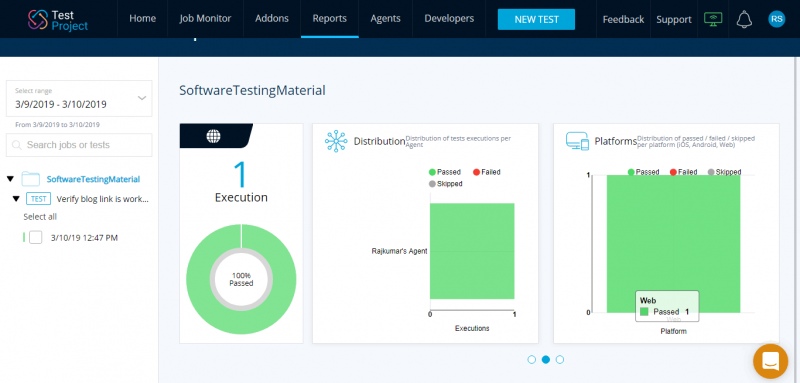
Если вы хотите добавить тестовые наборы в разные наборы тестов, такие как Regression, Smoke, Sanity и т. д., вы можете сделать это, переместив тестовые наборы в соответствующую папку.
Ранее мы создали папку с именем «Регрессионные тесты»
Если мы выберем вариант (Переместить в папку), вы можете легко переместить тесты в нужную папку.
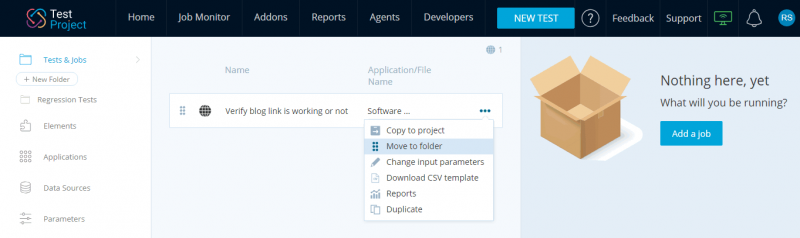
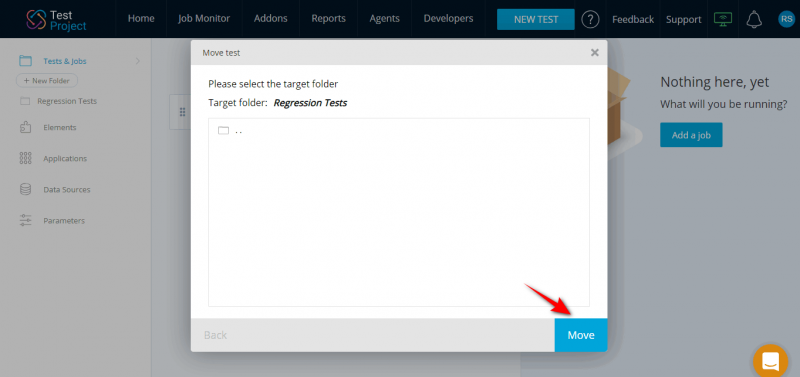
Создание нового задания в TestProject
Давайте посмотрим, как создать новое задание с помощью TestProject. Это позволяет запускать автоматизацию тестирования на любом агенте, подключенном к вашей учетной записи, а также в нескольких браузерах и на нескольких устройствах.
Чтобы создать новое задание, нажмите ссылку “Добавить новое задание”
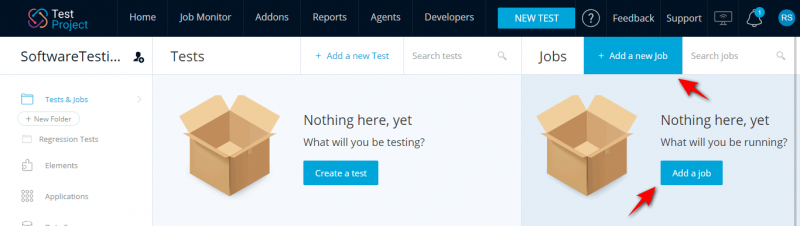
На следующем шаге я настрою среду выполнения нашего задания.
Здесь я выберу “Интернет” и агента “Агент Раджкумара” и нажму кнопку “Далее”
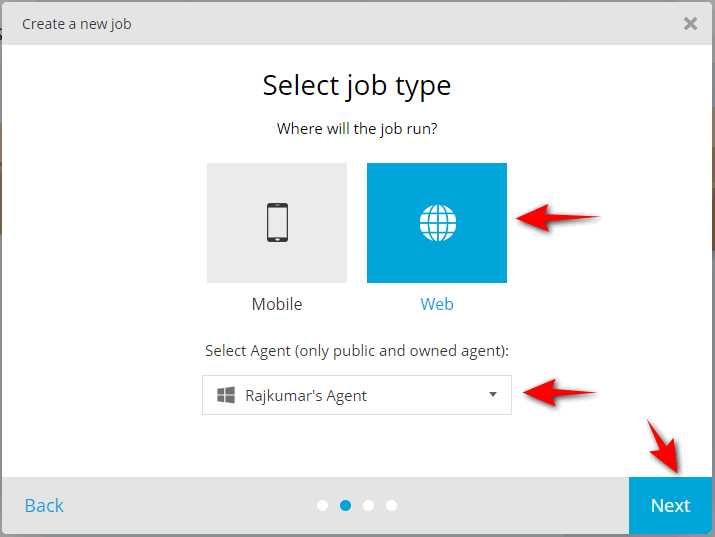
На следующем шаге я я собираюсь выбрать веб-браузеры для запуска наших тестов.
Здесь я собираюсь выбрать «Браузер Chrome» и нажать кнопку «Далее». Важно отметить, что я могу выбрать выполнение задания в нескольких браузерах. В этом случае я установил на свой компьютер только Chrome и IE, но TestProject также поддерживает браузеры Edge, Safari и Firefox.
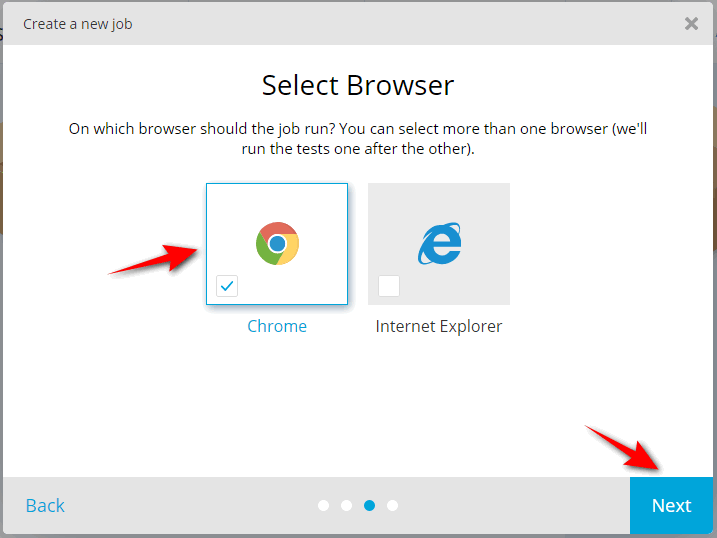
На следующем этапе я планирую задание.
Здесь у нас есть три варианта, такие как «По запросу», «Один раз» и «Повторяющийся».
Задание по требованию:
это означает, что ваше задание будет выполняться, когда вы этого захотите. к, просто щелкнув значок «Выполнить». Чтобы создать задание по запросу, нам нужно выбрать параметр «По запросу» и нажать кнопку «Готово»
Один раз:
Чтобы создать задание, которое будет выполняться только один раз, нам нужно выбрать параметр “Один раз” и запланировать его, предоставив такую информацию, как часовой пояс, дата и время, и, наконец, нажать кнопку “Готово”
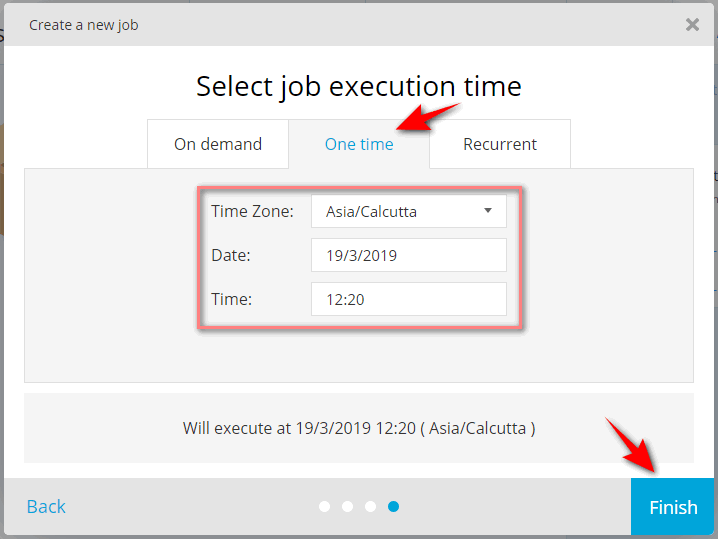
Повторяющееся задание:< /сильный>
Чтобы создать повторяющееся задание (для запуска в определенное время), мы должны выбрать параметр «Повторяющееся» и запланировать его, указав такую информацию, как часовой пояс, дни недели, часы и минуты, и, наконец, нажать кнопку «Готово»
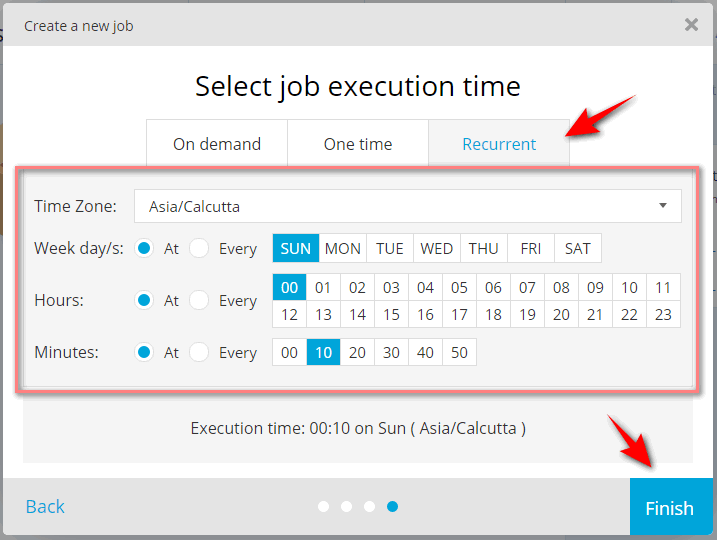
Работа, которую мы добавленные будут перечислены на странице нашего проекта.
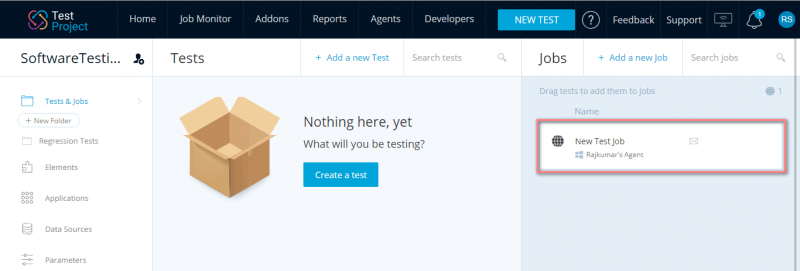
Теперь у нас есть для настройки тестов, которые вызываются при запуске нашего задания.
Для этого нам нужно открыть представление «Тесты» и добавить вызванные тесты в наше задание. Мы можем перетащить тесты на нашу работу.
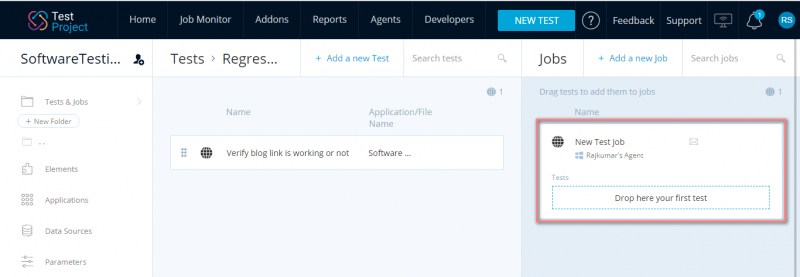
Я добавил тест к своей работе. Это видно на изображении ниже.
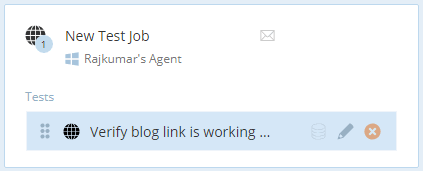 Заключение
Заключение
На этом я закончу этот пост. TestProject делает нашу жизнь проще благодаря простому процессу установки, фреймворку, который включает в себя лучшие доступные инструменты и SDK (как для записи тестов, так и для разработки закодированных тестов), сокращая при этом усилия по обслуживанию. Инструмент записи TestProject позволяет записывать действия пользователя по мере их выполнения в приложении и создавать надежные тестовые сценарии. Эта функция записи помогает вам в разработке автоматизированных тестовых сценариев, а также позволяет быстро создавать тестовые сценарии. Некоторые из других функций, которые мне больше всего нравятся, — это их надстройки и тарифный план.
Что вы думаете о TestProject. Дайте мне знать ваши мысли о TestProject в разделе комментариев ниже.
TAG: qa










